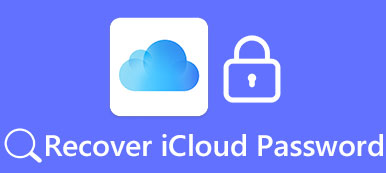"Jeg kjøpte en iPhone 16 på eBay, og den er iCloud låst. Jeg prøvde å kontakte eieren av iCloud-kontoen, men han har ikke svart ennå."
"Hvordan kan jeg åpne iPhone-aktiveringslåsen uten den tidligere eierens konto? Jeg trenger bare noen som hjelper meg å låse opp den, takk."
Det er frustrerende når du kjøpte en brukt iPhone på eBay, men ble utestengt på grunn av den tidligere eiers iCloud-konto. Ellers fikk du akkurat din iCloud låst på iPhone eller iPad ved en feiltakelse. For å løse dette problemet, har denne artikkelen som mål å vise deg 6 enkle måter å fikse iCloud Lock-problemer.
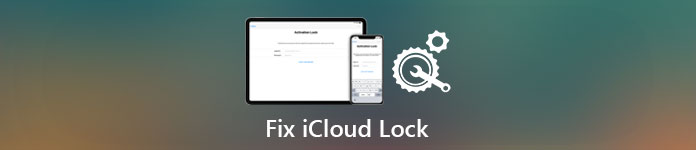
- Del 1: Slik løser du iCloud Lock ved å fjerne Apple ID (enklest)
- Del 2: Slik løser jeg iCloud Lock via DNS (hurtig løsning)
- Del 3: Slik løser jeg iCloud Lock permanent
- Del 4: Fix iCloud Lock ved hjelp av ICloud Lock-fjerningstjeneste på nettet
- Del 5: Vanlige spørsmål om reparasjon av iCloud Lock
Del 1: Hvordan fikse jeg iCloud Lock ved å fjerne Apple ID (enklest)
Den enkleste måten å fikse iCloud-lås på er å fjerne iCloud-kontoen fra iOS-enheten din. For å fullføre fjerningsprosessen for iCloud-kontoen, trenger du Apeaksoft iOS Unlocker for å hjelpe deg.
Apeaksoft iOS Unlocker er den profesjonelle iOS unlocker-programvaren, som kan hjelpe deg å komme inn i den låste iOS-enheten, enten enheten din er iCloud låst eller skjermlåst, til og med skjermtiden er låst.

4,000,000 + Nedlastinger
Fjern Apple ID-konto for å bli kvitt iCloud-låsen.
Tørk skjermlåst passord for å enkelt låse opp iOS-enheten.
Gjenopprett og fjern skjermtidskoden for å bruke enheten fritt.
Kompatibel med alle iOS-enheter som kjører i iOS 18/17, 16, 15, 14, 13 og tidligere.
La oss nå sjekke hvordan du bruker iCloud-opplåseren til å fjerne iCloud-lås i to trinn.
Trinn 1. Gratis nedlasting og installering av Apeaksoft iOS Unlocker ved å klikke på nedlastingslenken nedenfor. Kjør den etter vellykket installasjon.
I hovedgrensesnittet vil du se de tre kategoriene, der du skal klikke Fjern Apple ID. Koble iOS-enheten din til datamaskinen, og ikke glem å trykke på Stol på enheten din for å stole på datamaskinen.
Trinn 2. Klikk på Start -knappen og denne programvaren vil fjerne Apple ID som forårsaker iCloud-låsen fra enheten din.

3. iOS-enheter som kjører i iOS 11.4 eller nyere, bør du slå av Find My iPhone / iPad og deretter bruke denne programvaren til å fjerne iCloud-lås.
1. Hvis Finn min iPhone / iPad er deaktivert på iOS-enheten din, vil denne programvaren fjerne Apple ID tilknyttet iCloud-lås fra enheten din.
2. Hvis Finn min iPhone / iPad er aktivert på enheten din, bør du gjøre det Tilbakestill alle innstillinger for det første ved å tappe innstillinger, velge general å treffe Tilbakestill, og til slutt tappe Nullstill alle innstillinger.
3. iOS-enheter som kjører i iOS 11.4 eller nyere, bør du gjøre slå av Finn min iPhone / iPad og bruk deretter denne programvaren til å fjerne iCloud-lås.
Del 2: Slik løser jeg iCloud Lock via DNS (hurtig løsning)
Du kan fikse iCloud-lås på iPhone og iPad raskt gjennom følgende operasjoner. Men det betyr ikke at du kan bypass iCloud aktiveringslås uten passord. Du har kun tilgang til din iCloud-konto midlertidig. Men hvis du trenger å logge deg på Apple iCloud umiddelbart, kan du prøve denne metoden.
Trinn 1. Få tilgang til din IP-retning
Åpne "Innstillinger"-appen på iPhone eller iPad. Velg "Wi-Fi"-knappen. Trykk på "i"-knappen på høyre side av nettverket du vil koble til.
Trinn 2. Tilbakestill DNS-innstillingene i henhold til landet du bor
Fjern de opprinnelige DNS-innstillingene, og skriv deretter inn en ny. Du kan fylle inn DNS-innstillingene i henhold til din plassering.
USA / Nord-Amerika: 104.154.51.7 Europe: 104.155.28.90
Asia: 104.155.220.58
Andre områder av verden: 78.109.17.60
Trinn 3. Lås opp iCloud låst på iPhone og iPad
Klikk på "Tilbake" og vend deretter til "Aktiveringshjelp". Når du ser en melding som sier "Du har koblet til serveren min.", Kan du raskt omgå og fikse iCloud-lås uten passord.
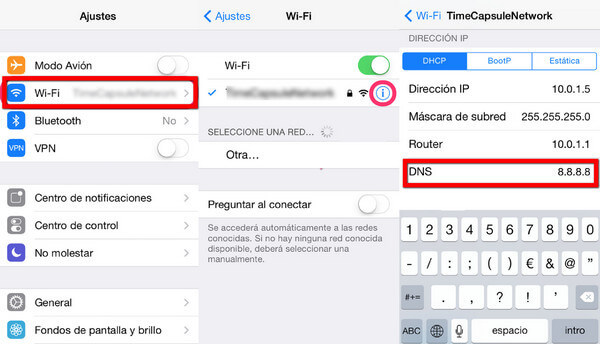
Del 3: Slik løser jeg iCloud Lock permanent
Det er sant at du kan fikse en iCloud-låst iPhone med løsningen nevnt nedenfor. Du er imidlertid fortsatt pålagt å fikse iCloud Lock-problemer hver gang du bruker Apple-apper som Face Time og Phone.
I tillegg har den testet at den fungerer bra med iOS 8, iOS 9.2, iOS 9.3.2, iOS 9.4 og nyere. For folk som trenger å låse opp en iCloud-låst Apple-enhet og bruke den som vanlig, kan du prøve denne metoden.
Trinn 1. Velg språk og land
Velg "Meny" og velg deretter "Programmer". Trykk på "Krasj" for å start på nytt iPhone. Sett språk og land etter behov.
Trinn 2. Finn "HTTP PROXY" -menyen
Velg Wi-Fi-innstillingene og finn "i"-knappen ved siden av det relevante trådløse nettverket du ønsker. Finn "HTTP PROXY"-menyen, og åpne deretter alternativene "Server" og "Port Zone" under "Manual". Du kan se at det er 30 emojier oppført i "Server" og 15-30 tilfeldige tegn vist i "Port"-sonen.
Trinn 3. Fest iCloud-lås på Apple-produkter
Skyv opplåsingsskjermen og velg språket for andre gang. Nå kan du skrive inn startskjermbildet.
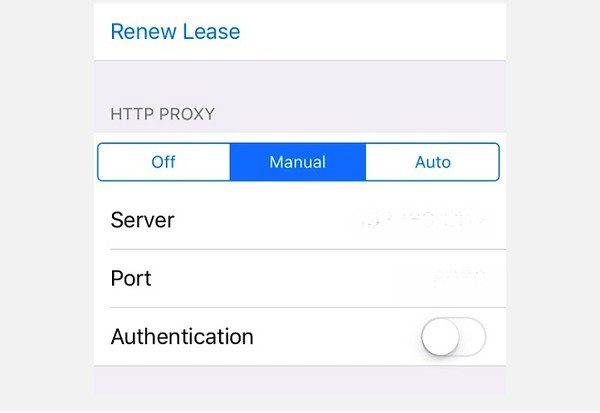
Del 4: Fix iCloud Lock ved hjelp av ICloud Lock-fjerningstjeneste på nettet
Den mest effektive måten å omgå iCloud-aktiveringslås er å bruke en iCloud-opplåsingstjeneste. Du kan lese og plukke ut en av iCloud-fjerningstjenestene for å fikse iCloud-lås permanent og enkelt. Vel, alle iOS-versjoner støttes, inkludert den nyeste iOS 18.
OfficialiPhoneUnlock - Fjerning av iCloud-lås på iPhone / iPad / Apple-klokker
OfficialiPhoneUnlock tilbyr iCloud Activation Lock fjerningstjenesten med den raskeste opplåsingsleveransen og rimelig pris.
Selv om du har glemt passordet, kan OfficialiPhoneUnlock fremdeles hjelpe deg med å fjerne den tidligere eiers iCloud-konto og aktivere en iPhone eller iPad trygt. Videre er det ikke en SIM-låsing. Så din iPhone eller iPad er fortsatt låst til det opprinnelige nettverket.
- Fest en iCloud-lås med et glemt passord permanent
- Fungerer med alle iOS-modeller inkludert iPhone 16/15/14/13/12/11/X, iPad Pro/Air/mini, iPod touch og Apple Watch
- Instant carrier kontroll for å hindre at kundene kjøper feil opplåsingstjeneste
- Oppdater din iCloud-opplåsningsstatus hver time
- Tilbyr den raskeste opplåsingsleveransen
Trinn 1. Fyll ut iCloud unlock-forespørselen
Start OfficialiPhoneUnlock-nettstedet og velg "iCloud Unlock" i venstre panel. Finn delen "Enhetsdetaljer" og velg din Apple-modell. Skriv inn IMEI-nummeret eller serienummeret. Trykk på knappen "Legg i handlekurv" for å komme videre.
Trinn 2. Fullfør betalingen av å fikse iCloud-lås online
Skriv inn din e-postadresse som kan motta et aktivt varsel når iCloud-opplåsingen er ferdig. Sjekk opplåsingsprisen og tidsrammen for å fullføre kjøpsprosessen.
Trinn 3. Lås opp en iCloud-låst iPhone enkelt
Når du mottar e-posten fra OfficialiPhoneUnlock. Følg instruksjonene som følger med for å fjerne iCloud-lås eksternt.
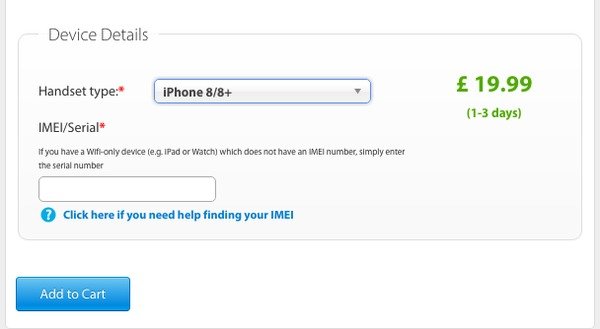
iPhoneIMEI - Fjerning av iCloud-lås uten passord
iPhoneIMEI er også en populær tjeneste som kan låse opp iCloud-aktiveringslås for iPhone, Apple Watch og iPad-modellene uten tap av data.
I et annet ord kan du omgå iCloud-lås av alle iOS-versjoner hvis Apple slipper en oppdatering.
Alt du trenger å gjøre er å skrive inn iOS-modellen og det tilhørende IMEI-nummeret. Etter det kan iPhoneIMEI fjerne den nåværende iCloud-kontoen permanent. Det vil koste deg 1 til 3 dager for å fjerne den forrige iCloud-kontoen. Og iCloud-låseprisen starter fra $ 28. Ulike Apple-enheter belastes annerledes via iPhoneIMEI.
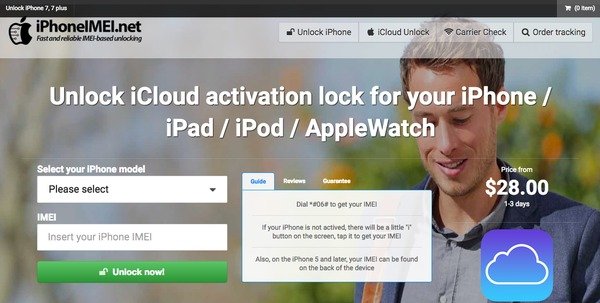
Doulci Acticator - Gratis fjerning av iCloud-lås
Doulci Activator er et iCloud-fjerningsverktøy som kan omgå iCloud-lås fra iPhone og iPad-tjenestene ved å enkelt bruke en speilaktiveringsserver.
Når du kobler din låste iOS-enhet til iTunes, kan Doulci Activator låse opp iCloud Lock-feilen automatisk. Videre kan du fikse iCloud-lås gratis på Windows-, Mac- og Linux-datamaskiner.
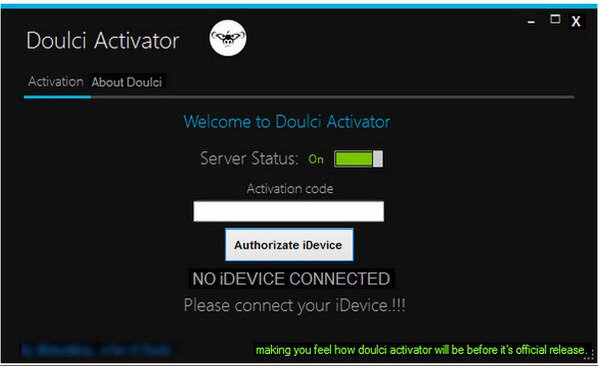
Del 5: Vanlige spørsmål om fiksing av iCloud Lock
1. Hva betyr iCloud låst?
Når du ser “iCloud er låst” på en iPhone, betyr det at du har glemt passordet for å logge ut av iCloud-kontoen din. Eller du kjøpte en annenhånds iPhone fra noen, men den forrige eierfabrikken tilbakestilte iPhonen og logget seg ikke ut av Apple-kontoen sin.
2. Hvordan sjekker jeg for iCloud-lås?
For å sjekke om en enhet har en iCloud-aktiveringslås, må du åpne nettstedet for aktiveringslåsestatus og angi enten IMEI eller serienummer. Etter det, trykk på Fortsett-knappen for å sjekke.
3. Er det trygt å kjøpe en iPhone som er iCloud låst?
Svaret er nei. Hvis du kjøper en iCloud-låst iPhone, kan det hende du har en stjålet telefon.
4. Kan iCloud-låst iPhone låses opp?
Du må bruke et profesjonelt iPhone unlocker-verktøy som Apeaksoft iOS Unlocker for å hjelpe deg med å komme inn i iCloud-låste iPhone.
Det er alt for hvordan du fikser iCloud-lås på iPhone, iPad og iPod touch. Kontakt oss hvis du har andre gode ideer for å omgå iCloud-aktiveringslås, eller hvis du har noe vanskelig å forstå om avsnittene ovenfor.